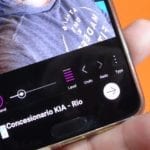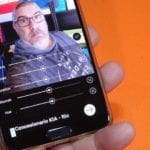Jei turite „Android“ išmanųjį telefoną ar net planšetinį kompiuterį, kurio integruotose kamerose geras portreto režimas išsiskiria dėl jo nebuvimo, jums pasisekė, nes šiame naujame vaizdo įraše aš jums parodysiu kaip pridėti ar pritaikyti šį efektą ar portreto režimą, dar vadinamą suliejimo efektu, prie bet kurios nuotraukos, kurią išsaugojote „Android“ terminale.
Neryškus režimas yra portreto režimas, tiems, kurie to nežino arba taip pat žinomas kaip suliejimo efektas, kuris pagal numatytuosius nustatymus yra integruotas geriausių „Android“ terminalų fotoaparatuose ir suteikia jam beveik profesionalų išvaizdą ištrindamas foną, todėl pagrindinis objektas ar asmuo, rodomas priekiniame plane, išsiskiria ir atrodo kaip vienas sluoksnis virš nuotraukos fono.
Jei turite „Android“ terminalą, kurio stiprumas nėra tiksliai integruotas fotoaparatas arba netgi turite gerų kamerų, jiems trūksta portreto režimo, suliejimo ar suliejimo efekto, programos, kurią rodau jums vaizdo įraše, labai paprastos naudojimo programos , tai ateis kaip pirštinė, ir tai yra Su keliais smūgiais gausite tikrai įspūdingus suliejimo ar portreto režimo efektus.
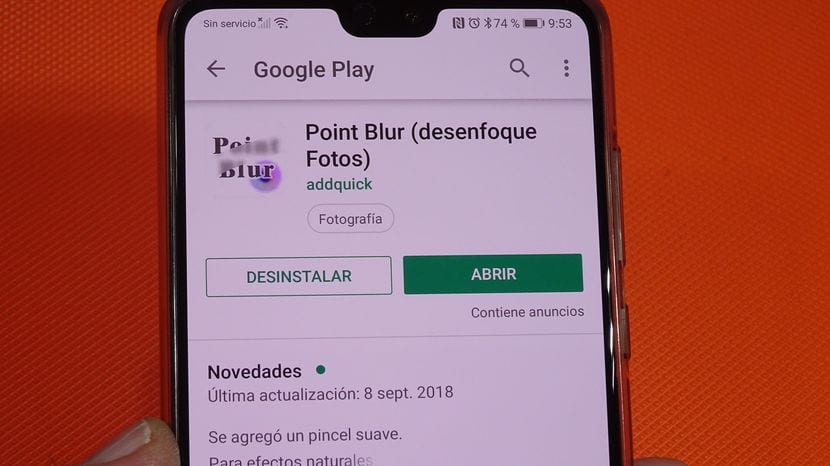
Programa, kuri reaguoja į aprašomąjį „Point Blur“ („Blur Photos“), mes galėsime jį visiškai nemokamai atsisiųsti iš „Google Play“ parduotuvės per tiesioginę nuorodą, kurią palieku iškart po šiomis eilutėmis.
Nemokamai atsisiųskite „Point Blur“ („Blur Photos“) iš „Google Play“ parduotuvės
Kaip pridėti suliejimo efektą, (portreto režimas) į nuotraukas, darytas naudojant „Android“
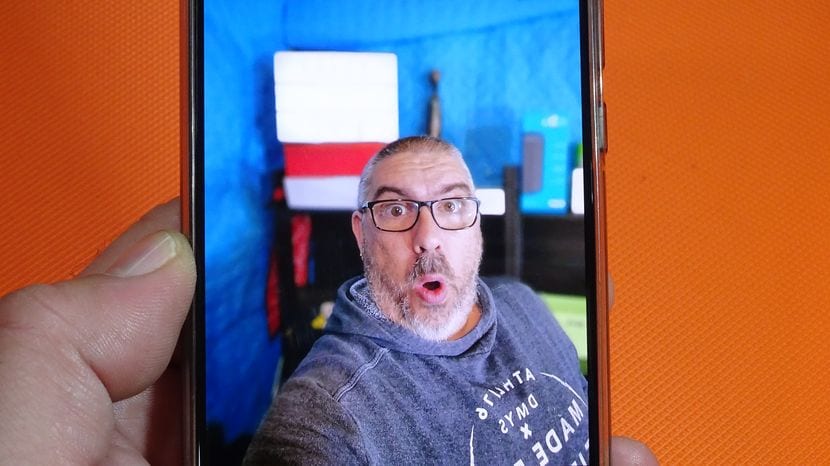
Fono suliejimo efekto, padaryto naudojant „Point Blur“, pavyzdys
Vaizdo įraše, kurį palikau jus šio pranešimo pradžioje, aš labai išsamiai paaiškinu, kaip naudotis programa Jei norite pridėti šį suliejimo efektą arba portreto režimo efektą, pasirinkite „Blur“ į nuotraukas, darytas naudojant „Android“, arba bet kokias nuotraukas, kurias jame išsaugojome.
Procesas, kuris apsiriboja programos atidarymu, pasirinkus atitinkamą nuotrauką, kurią norime pridėti suliejimo efektą, suliejimo efektą ar portreto režimą, ir tiesiogine to žodžio prasme kaip šepetį vilkdami pirštą per nuotraukos foną, kad praktiškai akimirksniu sulietumėte.
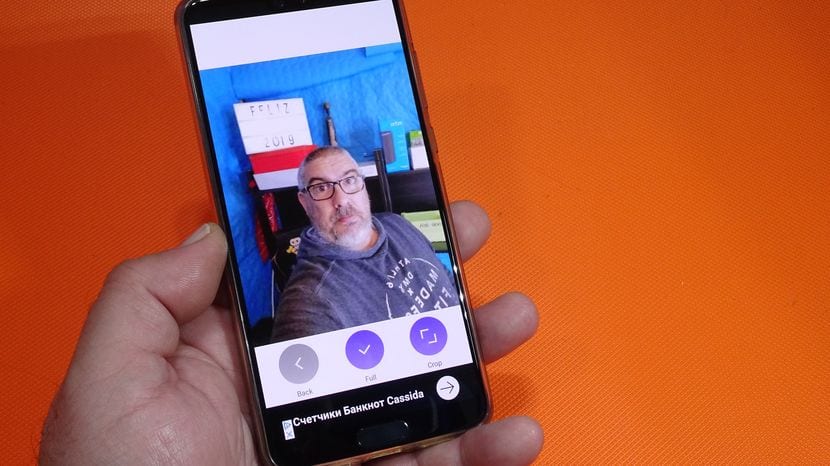
Ta pati nuotrauka prieš pradedant manipuliuoti „Point Blur“
Kaip logiška, programa turi skirtingas priemones, kad galėtų geriau dirbti su fotografija ir taip pasiekti a įspūdingiausias suliejimo efektas, tokius įrankius kaip šepečių storis, efekto intensyvumas ar net labai gera galimybė perkelti tašką, kurį žymime, kai uždedame pirštą ant „Android“ ekrano.
Kaip aš jums sakau, vaizdo įraše, kurį jus palikau šio straipsnio pradžioje, aš jums parodysiu realiuoju laiku pateiktą praktinį pavyzdį, kaip programa naudojama ir kaip tai atliekama vos per kelias minutes ir turint šiek tiek įgūdžių , mes galime pridėkite šį suliejimo efektą prie bet kokios nuotraukos, kurią turime „Android“.